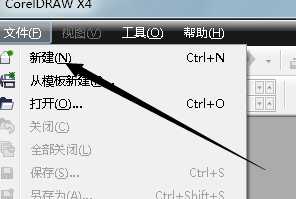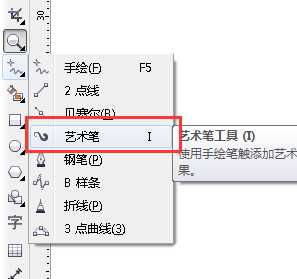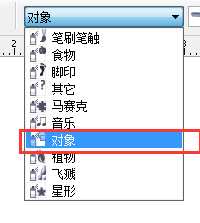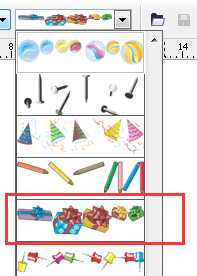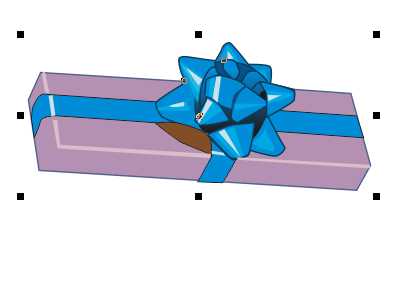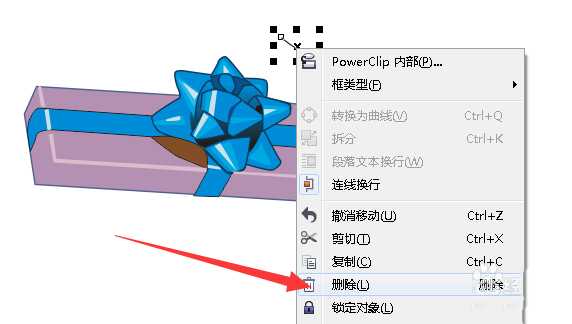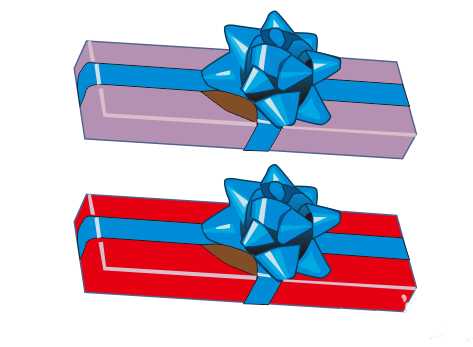站长资源平面设计
cdr怎么绘制立体的礼物盒? cdr拉花礼物盒的设计方法
简介cdr中绘制图形很方便,想要绘制一款立体的礼物盒,该怎么绘制呢?下面我们就来看看详细的教程。软件名称:CorelDRAW X8 64位 简体中文安装免费版(附序列号)软件大小:547.9MB更新时间:2016-11-23立即下载1、首先第一步我们打开cdr软件,在菜单栏中选择 文件→新
cdr中绘制图形很方便,想要绘制一款立体的礼物盒,该怎么绘制呢?下面我们就来看看详细的教程。
- 软件名称:
- CorelDRAW X8 64位 简体中文安装免费版(附序列号)
- 软件大小:
- 547.9MB
- 更新时间:
- 2016-11-23立即下载
1、首先第一步我们打开cdr软件,在菜单栏中选择 文件→新建
2、接下来我们在左边的工具栏中点击艺术笔工具如图所示
3、然后我们在上方的属性栏中选择对象选项,如图所示
4、接下来我们在图形的选项中选择礼物盒的形状如图所示
5、然后我们在任意的空白处用艺术笔工具左键点击拖动鼠标画一个线条,系统自动生成一个礼物个。如图所示
6、如果你要改变礼物盒的颜色的话,我们要右键点击礼物盒,选择拆分艺术笔如图所示
7、拆分完后,我们将画下的线条拖出来,然后删除掉如图所示
8、接下来我们右键点击礼物盒,选择取消全部群组,如图所示
9、 最后我们就可以随意的改变礼物盒的颜色了,如图所示
以上就是cdr设计立体礼物盒的教程,希望大家喜欢,请继续关注。
相关推荐:
cdr怎么设计三个纯色撞色效果?
cdr怎么设计一款立体的花生酱料包装盒?
cdr怎么绘制一个易拉罐? cdr设计易拉罐的教程